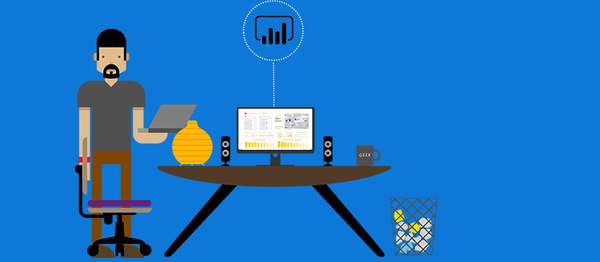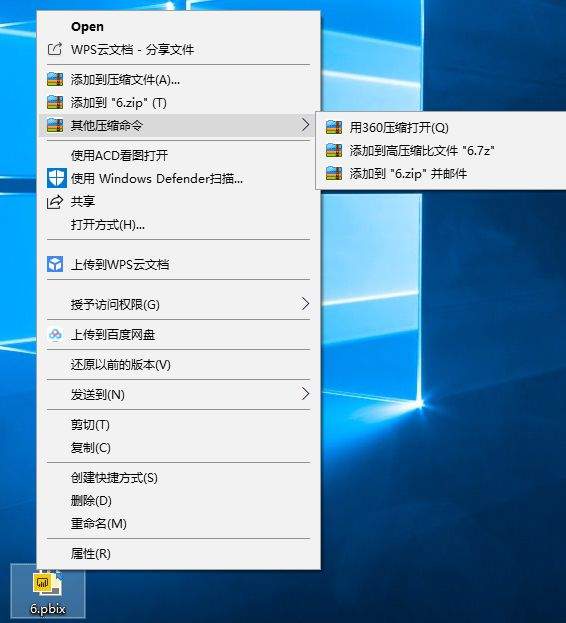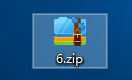如何从Power BI Desktop文件中提取图像和主题
在实际工作中,有些时候我们需要使用上一个Power BI Desktop文件中所用到的背景图片。但是因为有时候我们的原始图片已经丢失掉了,只存有我们的.pbix文件,所以本篇文章就是关于如何从Power BI Desktop文件提取图像的应用操作。自定义主题也可以以相同的方式提取。
这波操作就非常简单明了!你如果安装了压缩软件(360压缩等等),则可以右键单击Power BI Desktop文件,然后用该软件将文件打开:
或者,你可以将.pbix文件的扩展名更改为.zip(忽略有关更改扩展名的警告),然后打开该文件。
无论哪种方式,你都会看到与下方相似的内容:
接下来需要做的就是打开Report文件夹,然后打开StaticResources文件夹,最后打开RegisteredResources文件夹。你将看到一个图像列表和文件中使用的主题:
你只需将图像和主题拖放到文件外的任何文件夹中即可提取图像和主题。如果你在打开文件之前更改了文件的扩展名,只需将其更改回来即可。当然你也可以复制一份文件做为副本提取完文件就丢弃掉也可以。
当我们会查看Power BI文件中的背景时,我们会发现一个问题,有时候我们会在我们的文件中发现多个重复的背景图
这是因为,由于Power BI无法判断你是否多次将同一图像上载到文件中,因此为了避免不必要地增加文件大小。
如果你需要在多个位置使用相同的图像时,例如,不同页面上的相同背景或视觉中的相同图像,最佳做法是复制页面或视觉效果。因为你不是为每个页面单独选择相同的背景图像,而是首先创建“模板”,然后复制它(同样适用于视觉效果 ), 复制它们,就不是每次重新上传图像。这样的话Power BI就只会存储一次图像。
以上就是今天的分享,希望能帮助到各位伙伴们!
技术交流
微信公众号搜索:悦策PowerBI,立即获取Power BI学习资料大礼包~